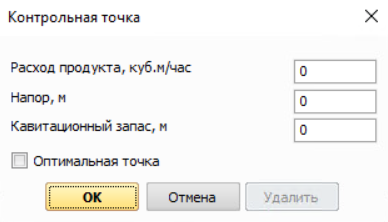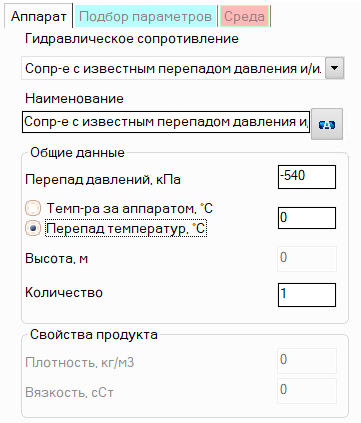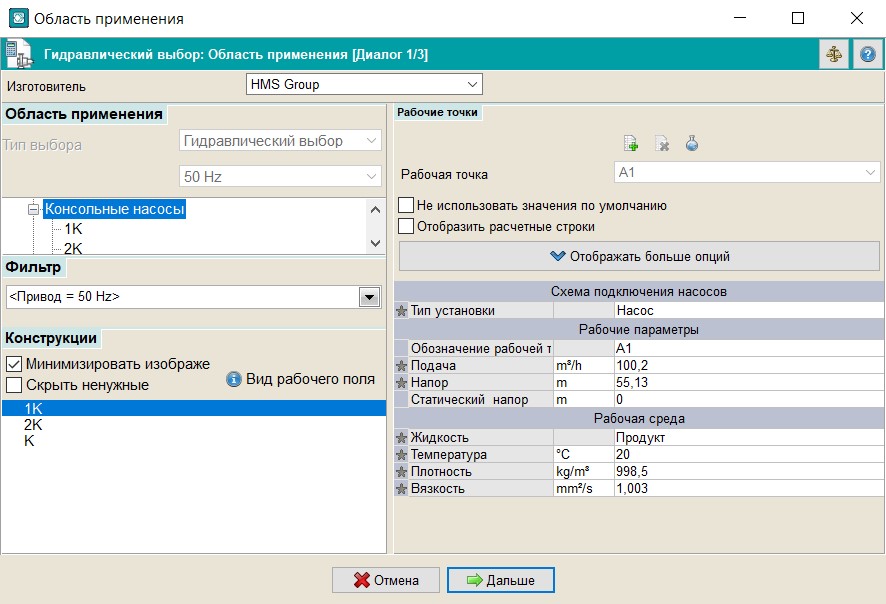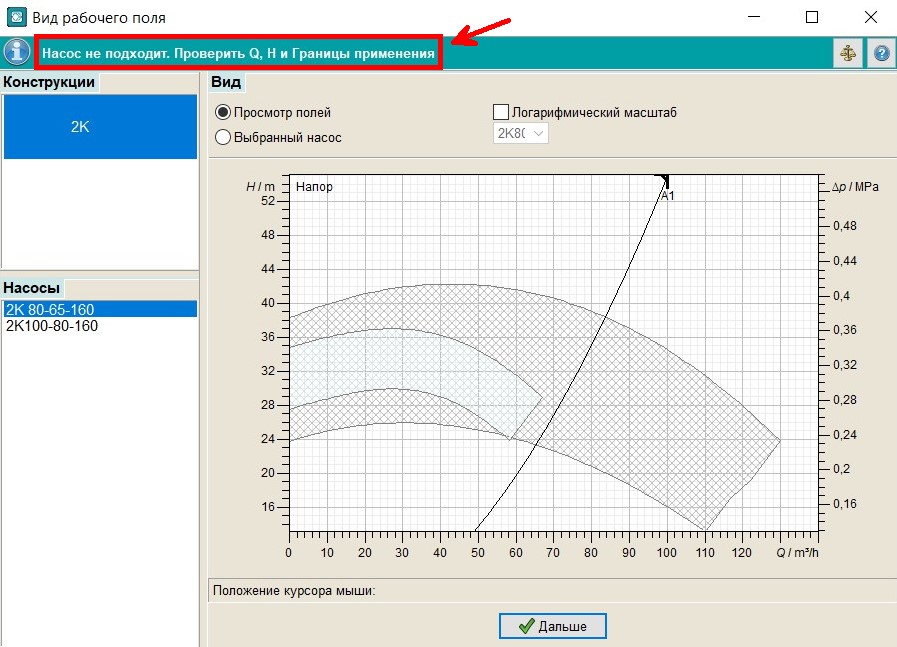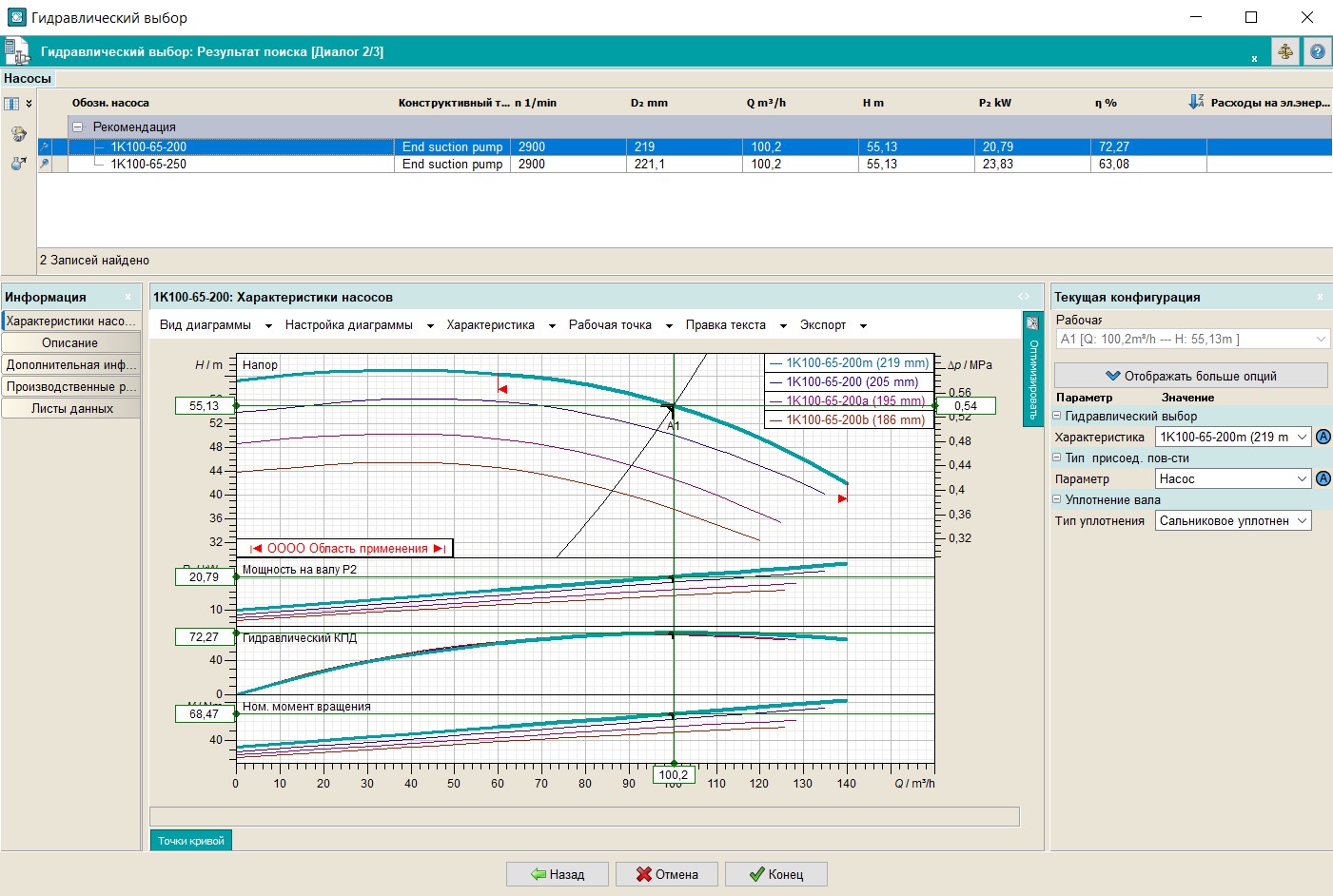Насос
Для
добавления
насоса нажмите кнопку добавления аппарата  Панели элементов
и
выберите тип аппарата "Насос" (или используйте соответствующий
пункт меню "Вставка - Сопротивление
- Аппарат").
Обратите внимание, что новый элемент добавляется в дерево проекта после
выделенного в настоящий момент объекта. Поэтому для добавления нового
элемента после какого-то из существующих, выделите его в дереве проекта
или на схеме и добавьте новый участок. Если нужно добавить новый элемент
в начало ветви, выделите в дереве проекта данную ветвь и добавьте новый
участок.
Панели элементов
и
выберите тип аппарата "Насос" (или используйте соответствующий
пункт меню "Вставка - Сопротивление
- Аппарат").
Обратите внимание, что новый элемент добавляется в дерево проекта после
выделенного в настоящий момент объекта. Поэтому для добавления нового
элемента после какого-то из существующих, выделите его в дереве проекта
или на схеме и добавьте новый участок. Если нужно добавить новый элемент
в начало ветви, выделите в дереве проекта данную ветвь и добавьте новый
участок.
Элемент
насос
используется для моделирования работы центробежных насосов с
известными характеристиками на трубопроводную систему и определения
рабочей точки насоса. Обратите внимание, что если рабочая точка насоса
изначально известна (к примеру, расход продукта через насос регулируется
с помощью регулирующего клапана и для данного расхода известна величина
напора насоса), то задавать в этом случае элемент "Насос" не
обязательно (если только вы не планируете выполнять расчет гидроудара).
Насос в этом случае можно смоделировать как "Сопротивление
с известным перепадом давления и/или температуры", для
которого можно задать напор насоса в явном виде. Или же, если насос находится
в начальной точке расчетной модели трубопроводной системы, можно просто
в качестве начального давления в этой системе задать давление на выходе
из насоса, не моделируя при этом сам насос.
Если
целью вашего расчета является подбор
насоса, то элемент "Насос" для этого задавать не нужно.
Подбор насоса выполняется другим образом - подробнее об этом см. ниже.
После
добавления насоса
в Окне параметров объекта отобразятся его характеристики:
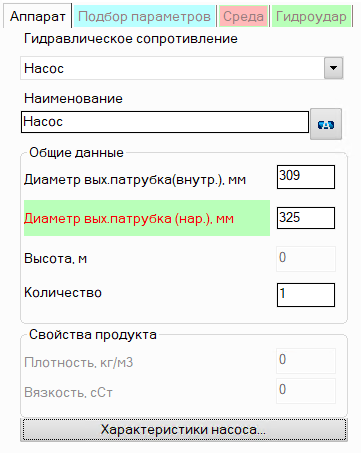
наименование - по умолчанию название
любого сопротивления совпадает с его типом, однако при необходимости
наименование можно поменять в данном поле. При изменении типа сопротивления
(при выборе различных типов аппаратов) его наименование также поменяется,
но только в том случае, если оно не было ранее изменено на другое
вручную. Укажите такое наименование, которое вы бы хотели видеть для
данного элемента в отчетах с результатами расчета. Для отображения
наименования элемента трубопровода на схеме нажмите соответствующую
кнопку справа от его наименования;
диаметры (внутренний и наружный) выходного
патрубка насоса - по умолчанию они принимаются равными диаметрам
элементов до насоса. При необходимости их можно поменять в данных
полях. Заданные
значения внутреннего и
наружного диаметра выходного патрубка насоса распространяются на все
участки ветви после данного насоса до конца ветви или до следующего
участка с изменением диаметра (если таковой имеется в этой ветви).
Важно понимать, что при вставке и удалении насоса, а также при изменении
диаметров его выходного патрубка программа не только автоматически
скорректирует значения диаметров последующих участков, но и изменит
значения радиусов поворотов отводов (находящихся после данного перехода),
если они равны стандартному значению 1,5·Dу
(1·Dу
при Dу
> 500);
количество - данный параметр для
насосов, как правило, не используется. Его используют для других элементов
трубопровода (к примеру, для арматуры) при моделирования нескольких
одинаковых элементов. В этом случае можно ввести количество данных
элементов в это поле и при расчете гидравлические сопротивления на
данном элементе будут умножаться на указанную величину. Поскольку
в одной ветви трубопровода вряд ли будет несколько одинаковых установленных
последовательно насосов, для него данная опция практического интереса
не представляет;
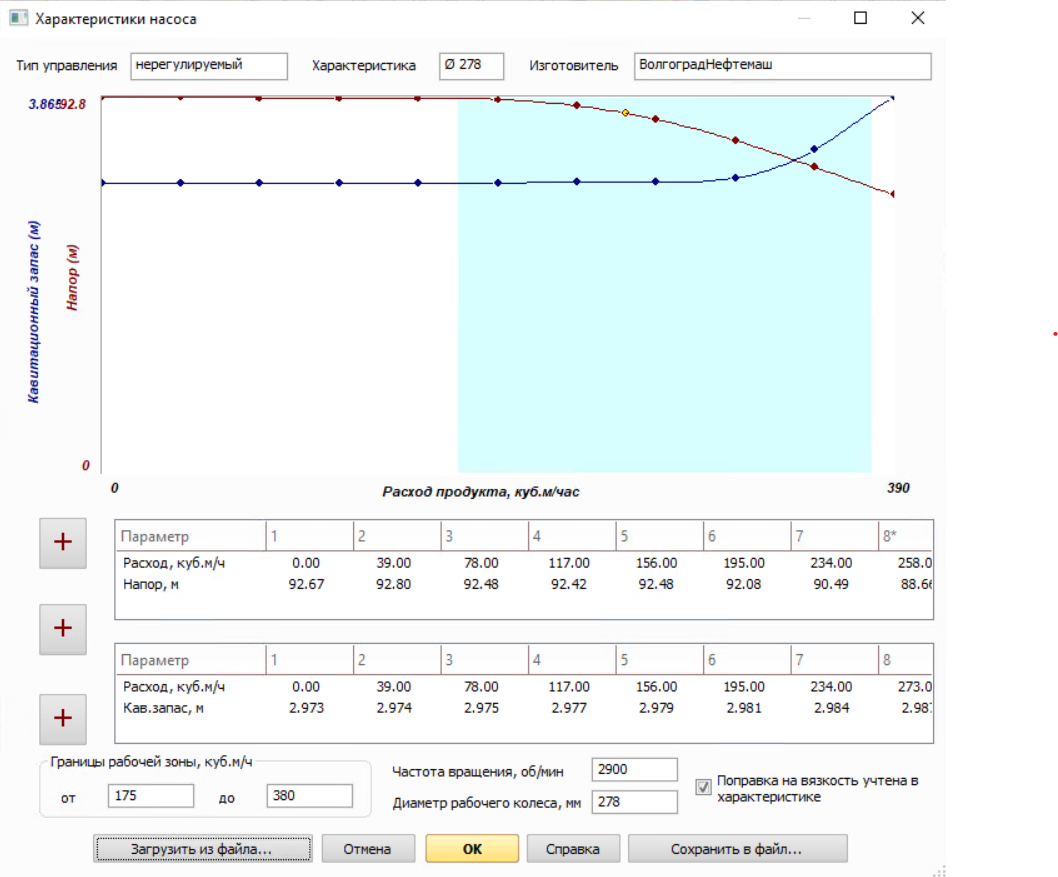
Характеристики
насоса (расходно-напорная и кавитационная) задаются по точкам; для добавления
точек в таблицы предназначены кнопки  слева от таблиц:
слева от таблиц:
верхняя
кнопка добавляет новую точку в таблицу зависимости напора от расхода;
нижняя
– в таблицу кавитационного запаса;
центральная
– в обе таблицы одновременно.
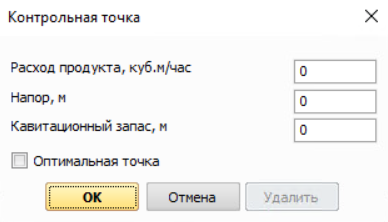
Графики зависимостей
напора и кавитационного запаса насоса от расхода выводятся по мере заполнения
контрольных точек. Контрольные точки записываются
в таблицы в порядке возрастания значения расхода. Для редактирования
уже заданной в таблице точки кликните на значение, которое вы хотите отредактировать,
правой кнопкой мыши и выберите команду Изменить.
Однако, обратите внимание, что изменить таким образом можно только значение
напора или кавитационного запаса. Редактирование величины расхода для
точки недоступно, поэтому если нужно изменить расход, следует удалить
имеющуюся точку и ввести вместо нее новую. Для удаления точки кликните
на нее правой кнопкой мыши в таблице (на значение в таблице, а не номер
точки) и выберите команду Удалить.
Одну из
точек зависимости напора насоса от расхода необходимо указать в качестве
Оптимальной точки работы насоса (точки с максимальным коэффициентом полезного
действия насоса), поставив для нее соответствующую галочку в окне задания
точки. На графике такая точка отмечается желтым цветом, а в таблице -
звездочкой
рядом с ее номером.
Все указанные
выше характеристики насосов, как правило, можно найти в их паспортных
данных. Для более точной аппроксимации кривых насосов рекомендуется задавать
большое количество точек характеристик (минимум 3, но лучше больше). Не
допускается задание характеристик насосов, состоящих только из одной точки.
Если в паспорте насоса нет зависимости его напора от расхода, а есть только,
к примеру, величина номинальных напора и подачи насоса, в таких случаях
вместо элемента "Насос" рекомендуется использовать "Сопротивление
с известным перепадом давления и/или температуры", для
которого можно задать напор насоса в явном виде.
Введенные
характеристики насоса можно сохранить в файле с расширением .pmp для последующего
использования в других насосах. Для этого используются кнопки Сохранить
в файл и Загрузить
из файла.
Обратите внимание,
что с гидравлической точки зрения насос рассматривается как "точечное"
(или "сосредоточенное") сопротивление, не имеющее длины/ширины/высоты.
Поэтому если необходимо учесть размеры насоса на схеме, можно смоделировать
их как участок трубы с соответствующей длиной и ориентацией в пространстве.
Однако, практического интереса в этом мало, поскольку как правило, величина
напора насоса уже включает в себя потери давления внутри насоса и гидростатический
перепад на нем. Поэтому моделировать размеры насоса может потребоваться
разве что в случаях, когда насос расположен в
замкнутом контуре (чтобы схема выглядела "красиво", без разрывов).
Выбор насоса по Spaix
Для выбора насоса
в Гидросистеме его необходимо смоделировать как "Сопротивление
с известным перепадом давления и/или температуры", равным
требуемому напору насоса (обратите внимание, что перепад давления в этом
случае задается со знаком минус). Требуемый напор насоса должен быть предварительно
определен расчетом (подробнее о таком расчете см. тут).
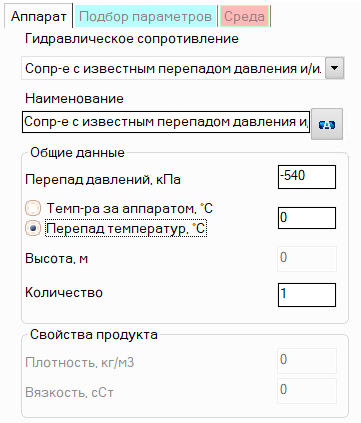
Необходимо выполнить расчет (изотермический или
тепловой) для данного трубопровода, после чего в Окне параметров объекта
для данного сопротивления появится кнопка "Выбор
насоса по Spaix…", при нажатии на которую запустится приложение
“Spaix
4 Pumps” (если оно установлено на компьютере) для выбора насоса. Все
необходимые сведения для выбора насоса (требуемый напор, подача, свойства
перекачиваемого продукта и т.д.) будут автоматически переданы в Spaix:
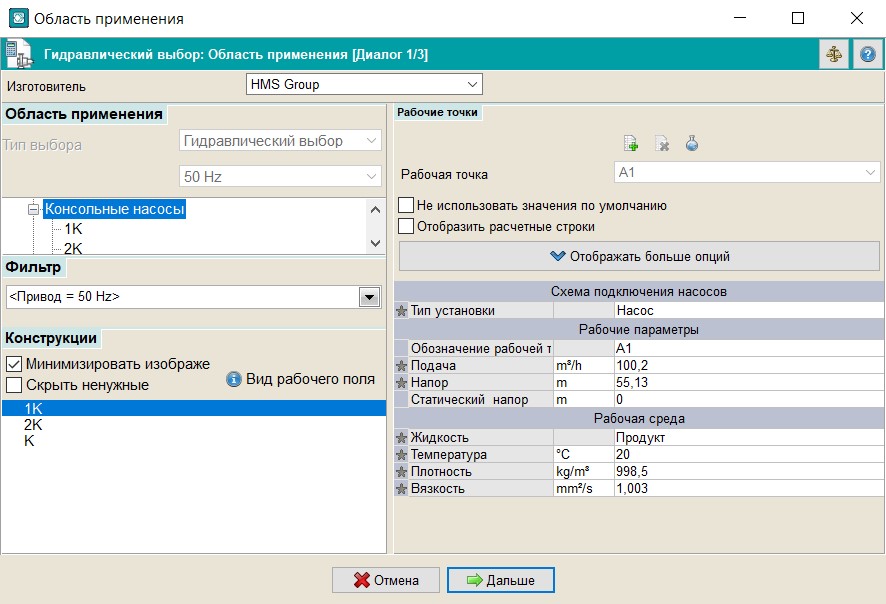
В Spaix пользователю будет необходимо выбрать
производителя и предпочитаемый тип насоса, после чего по нажатию на кнопку
Дальше будут показаны все подходящие
насосы данного типа. Если подходящих для данных условий насосов в этой
категории не окажется, Spaix сообщит об этом в соответствующем окне (в
этом случае нажмите кнопку Дальше,
чтобы вернуться к выбору производителя и типа насоса):
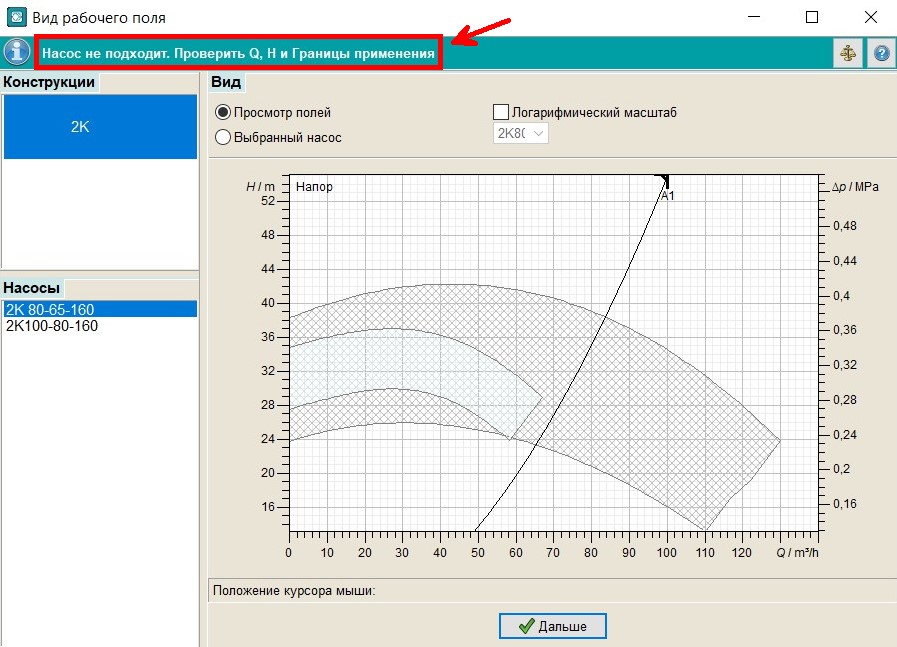
При наличии подходящих насосов их перечень с основными
характеристиками отобразится в соответствующем окне:
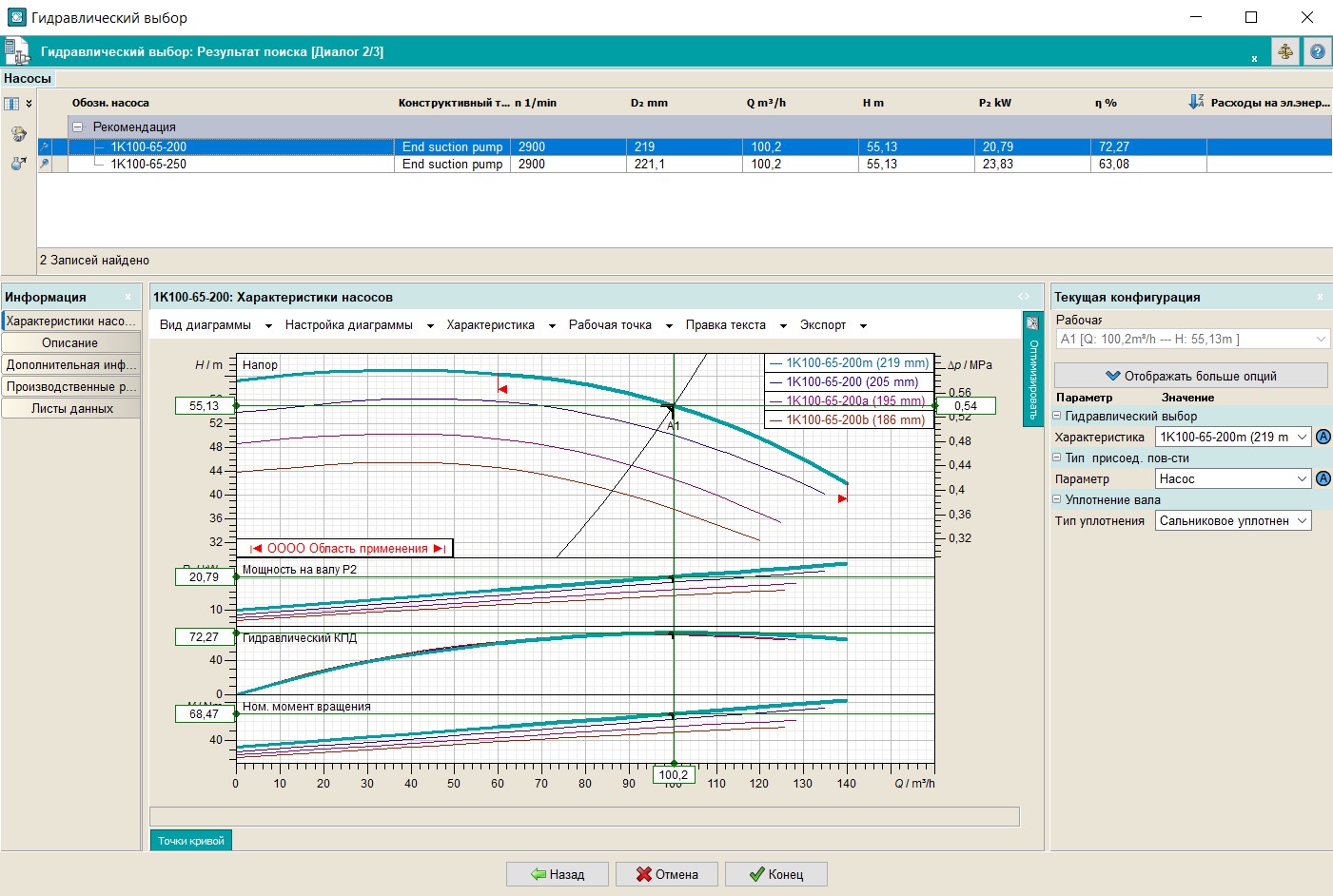
Здесь нужно выбрать желаемый насос и при необходимости
настроить параметры его конфигурации. После подтверждения выбора насоса
в Spaix, его параметры (расходно-напорная и кавитационная характеристика,
границы рабочей зоны, изготовитель насоса и т.д.) будут переданы в Гидросистему.
Данное сопротивление с известным перепадом давления будет преобразовано
в аппарат типа насос и будет повторно проведен расчет трубопровода с подобранным
насосом. Для отмены выбора насоса и возврата к исходному сопротивлению
с заданным перепадом давления используйте команду Отмена меню Правка или
Панели редактирования.
Более подробную
информацию о работе Spaix 4 Pumps смотрите в документации/справке по данной
программной системе.
 Панели элементов
и
выберите тип аппарата "Насос" (или используйте соответствующий
пункт меню "Вставка - Сопротивление
- Аппарат").
Обратите внимание, что новый элемент добавляется в дерево проекта после
выделенного в настоящий момент объекта. Поэтому для добавления нового
элемента после какого-то из существующих, выделите его в дереве проекта
или на схеме и добавьте новый участок. Если нужно добавить новый элемент
в начало ветви, выделите в дереве проекта данную ветвь и добавьте новый
участок.
Панели элементов
и
выберите тип аппарата "Насос" (или используйте соответствующий
пункт меню "Вставка - Сопротивление
- Аппарат").
Обратите внимание, что новый элемент добавляется в дерево проекта после
выделенного в настоящий момент объекта. Поэтому для добавления нового
элемента после какого-то из существующих, выделите его в дереве проекта
или на схеме и добавьте новый участок. Если нужно добавить новый элемент
в начало ветви, выделите в дереве проекта данную ветвь и добавьте новый
участок.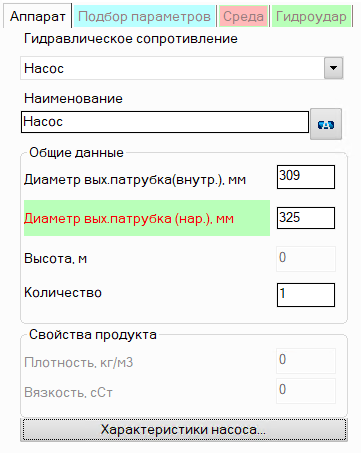
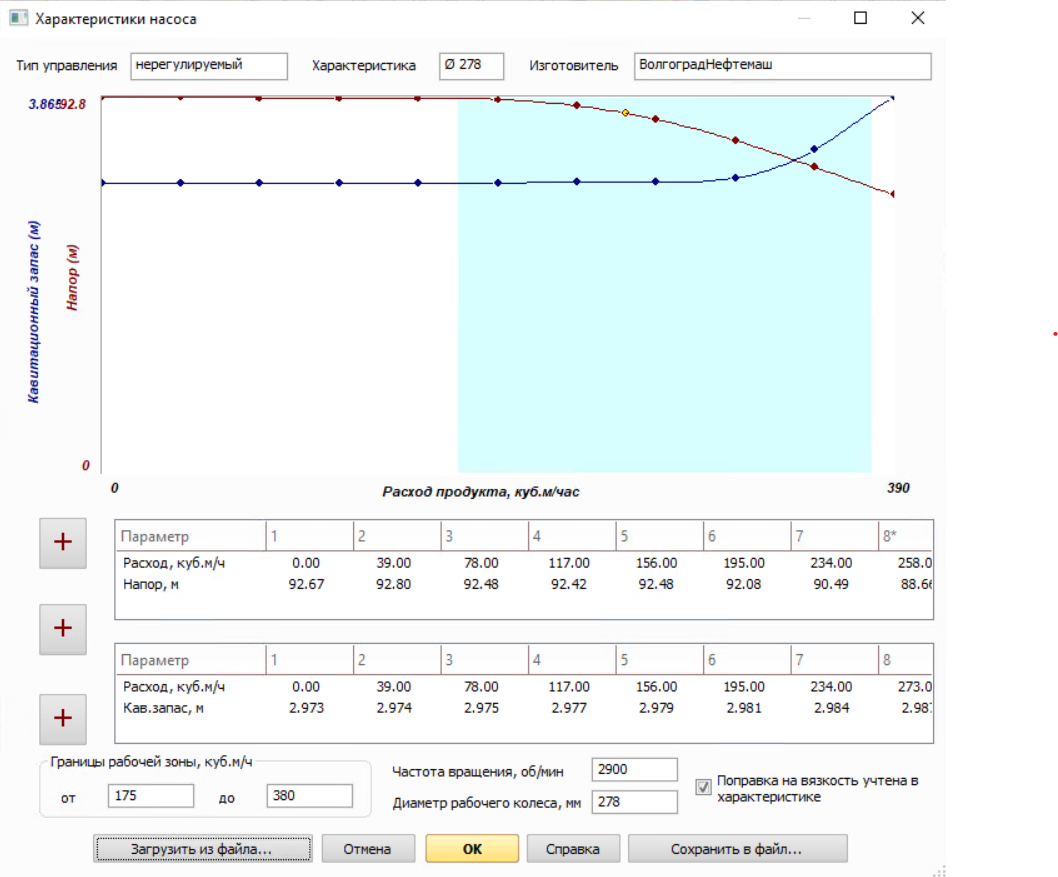
 слева от таблиц:
слева от таблиц: